新加装内存条不显示 电脑内存添加后没有显示出来怎么办
更新时间:2024-05-10 10:35:00作者:xiaoliu
我购买了一条新的内存条,准备将其添加到我的电脑中以提升性能,当我将内存条插入电脑后,却发现电脑并没有显示出新增加的内存。这让我感到困惑和担忧,不知道该如何解决这个问题。如果你也遇到了类似的情况,不用担心下面我将分享一些解决办法,希望能够帮助你解决这个问题。
具体方法:
1.右键任务栏点击“启动任务管理器”,打开性能。查看物理内存总数由没有增加。
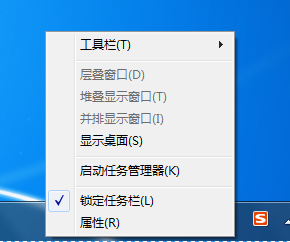

2.没有增加的话就查看我的电脑属性,看系统是否支持。32位系统最多只能识别3g左右的内存,超过4g也只能用到3g左右。
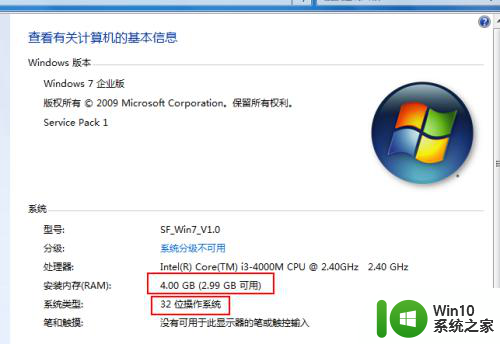
3.如果是之前是2g内存,增加内存没反应的话。先开始+r打开运行输入“msconfig.exe”或者在开始搜索输入msconfig.exe打开系统配置。
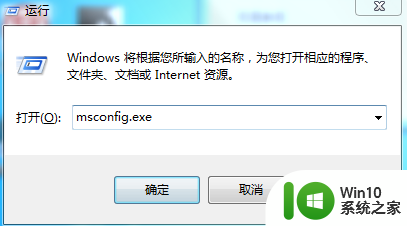
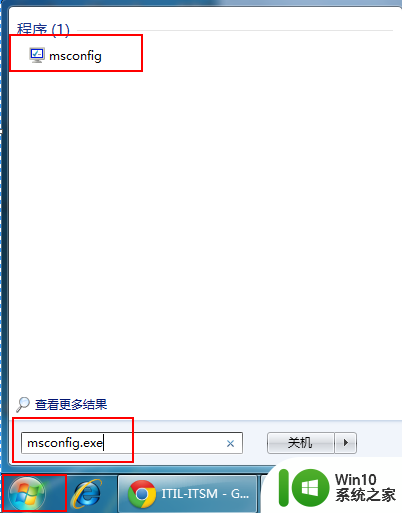
4.打开在系统配置--引导下的高级选项。
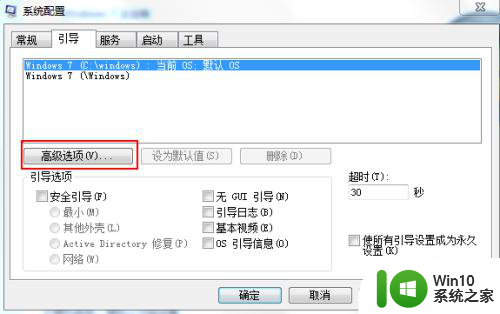
5.在最大内存前打勾,输入增加内存后的内存总容量。确定就可以了。
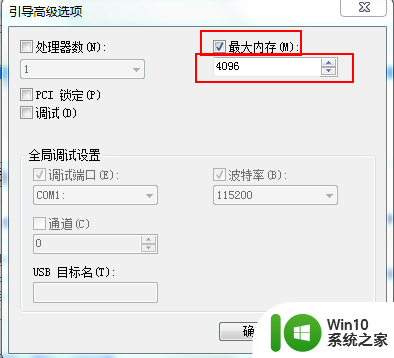
以上是关于新加装内存条未显示的所有内容,如果遇到这种情况,你可以按照以上步骤解决,非常简单快速。
新加装内存条不显示 电脑内存添加后没有显示出来怎么办相关教程
- 内存条怎么加装 电脑内存条怎么加装
- 电脑内存不足加内存条有用吗 电脑内存不够用需要增加内存条
- 电脑如何加装内存条 台式电脑内存条如何加
- 随身听的内存卡在电脑上怎么不显示 随身听内存卡插入电脑后没有反应怎么办
- 笔记本电脑加内存条电脑会变快吗 笔记本电脑加内存条有用吗
- 苹果电脑如何清理内存 苹果电脑显示内存不足怎么办
- 内存条坏了电脑能开机吗 没有内存条电脑能开机么
- 只增加内存条能否提高电脑速度 增加内存条对电脑速度有影响吗
- 添加微信显示用户不存在如何加上 怎样解决微信添加好友显示用户不存在的问题
- 如何解决电脑图片无法打开显示内存不足的问题 电脑图片无法显示内存不足怎么办
- 插u盘电脑没显示 U盘插入电脑后没有显示出来怎么办
- 笔记本电脑卡顿应该加固态还是加内存条 笔记本太卡要加固态还是内存条
- U盘装机提示Error 15:File Not Found怎么解决 U盘装机Error 15怎么解决
- 无线网络手机能连上电脑连不上怎么办 无线网络手机连接电脑失败怎么解决
- 酷我音乐电脑版怎么取消边听歌变缓存 酷我音乐电脑版取消边听歌功能步骤
- 设置电脑ip提示出现了一个意外怎么解决 电脑IP设置出现意外怎么办
电脑教程推荐
- 1 w8系统运行程序提示msg:xxxx.exe–无法找到入口的解决方法 w8系统无法找到入口程序解决方法
- 2 雷电模拟器游戏中心打不开一直加载中怎么解决 雷电模拟器游戏中心无法打开怎么办
- 3 如何使用disk genius调整分区大小c盘 Disk Genius如何调整C盘分区大小
- 4 清除xp系统操作记录保护隐私安全的方法 如何清除Windows XP系统中的操作记录以保护隐私安全
- 5 u盘需要提供管理员权限才能复制到文件夹怎么办 u盘复制文件夹需要管理员权限
- 6 华硕P8H61-M PLUS主板bios设置u盘启动的步骤图解 华硕P8H61-M PLUS主板bios设置u盘启动方法步骤图解
- 7 无法打开这个应用请与你的系统管理员联系怎么办 应用打不开怎么处理
- 8 华擎主板设置bios的方法 华擎主板bios设置教程
- 9 笔记本无法正常启动您的电脑oxc0000001修复方法 笔记本电脑启动错误oxc0000001解决方法
- 10 U盘盘符不显示时打开U盘的技巧 U盘插入电脑后没反应怎么办
win10系统推荐
- 1 索尼笔记本ghost win10 64位原版正式版v2023.12
- 2 系统之家ghost win10 64位u盘家庭版v2023.12
- 3 电脑公司ghost win10 64位官方破解版v2023.12
- 4 系统之家windows10 64位原版安装版v2023.12
- 5 深度技术ghost win10 64位极速稳定版v2023.12
- 6 雨林木风ghost win10 64位专业旗舰版v2023.12
- 7 电脑公司ghost win10 32位正式装机版v2023.12
- 8 系统之家ghost win10 64位专业版原版下载v2023.12
- 9 深度技术ghost win10 32位最新旗舰版v2023.11
- 10 深度技术ghost win10 64位官方免激活版v2023.11